标签:
一个bug 一个脚印的叫你们用gradle。
1介于网络上的很多资料都是老的 不适用与现在的新版本gradle 尤其是有些gradle方法改名了老的用不了
2介于网上都是粘贴复制并且零碎我很蛋疼啊,走了很多歪路才弄出来,所以我弄一个完全完整的版本
3我不但会写gradle还会写ant打包方式,希望能帮到大家
在这之前你需要有一个android工程(工程中不能有已经过时的方法)
可以没有eclipse或者ADT 因为只要你工程是ok的 gradle就可以直接用
后面我会越说越详细 前面都太简单了 但是还是要从头说起撒
首先就是下载gradle进行配置。
这是gradle的官网
注意:我下载的版本是2.2.1 大家先记住这个版本(因为要配置另一个东西) 记住今天这个日期 2015年2月份(因为太旧的版本不适用与现如今的gradle开发,连语句都不一样)
下载那个***-all.zip的 另外两个是非完整版的
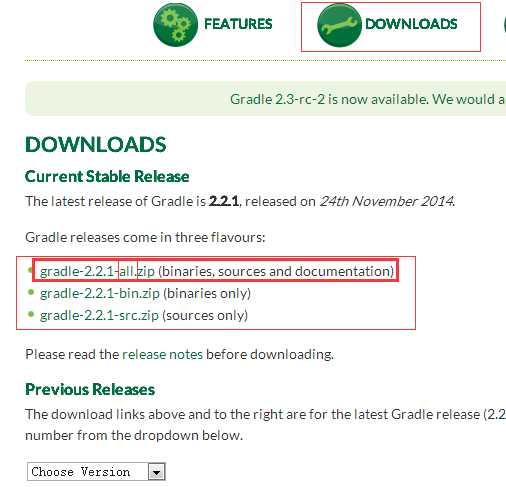
下载下来后解压 然后配置
我吧gradle放到了 D:\android\gradle 下
太简单了配置的图我就不上了 参照 http://jingyan.baidu.com/article/9225544684a97c851648f486.html
1右击“计算机”点击“属性”点击“高级系统设置” 你会看到系统属性
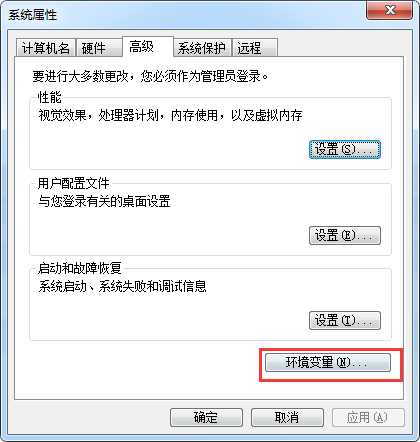
2点击“环境变量”在弹出界面上方的分类“****的用户变量”这个分类里点击新建 注意不上下面的那个
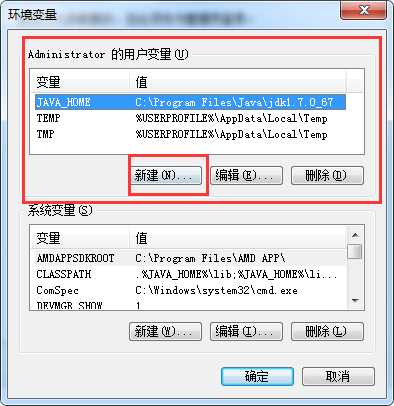
3在弹出的新界面中输入你的配置 注意内容填你自己的配置 不要按图抄
变量名:大小写无所谓但是要和待会下面的所有用到这个变量名的地方一样就行
变量值:这个写你自己的gradle解压的根目录

4点击确定后又回到了刚才的界面 现在是在下面“系统变量”中找“path”
选中path点击编辑在变量值后面加入内容 “;%GRADLE_HOME%\bin”
注意:不要删除原有的,用“;”分开记住是英文下的";"不是中午下的“;”这是两个不同的字符
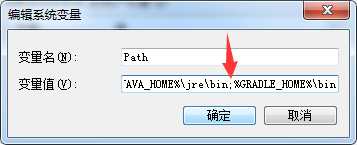
5点击确定返回上一个界面再点击确定完成配置
6在你的任意文件夹的地址栏里输入“%GRADLE_HOME%\bin” 看是否跳到gradle根目录下的bin文件夹里来检验环境是否配置正确
如果不正确输入“%GRADLE_HOME%”看是否会跳到gradle的根目录 不能则是你配置里某些英文单词的顺序写错了重新检查一下
同样如果你配置了JAVA_HOME 也可以用同样的方法输入“%JAVA_HOME%”是否能跳到你的java根目录下 注意大小写要一致

7再次检查 用 win-key键+R键 打开运行界面 (win-key键俗称回到桌面键 就是“Ctrl“和”Alt”中间的那个键)
输入“cmd” 再敲回车 调出命令台(俗称黑框)
输入 "gradle -v"或者"gradle -version"都可以
如果出现了版本信息则成功,如果出现了下图信息
‘gradle‘不是内部或外部命令,也不是可运行的程序或批处理文件。

如果出现了上图信息 则要到跑到根目录下去运行 步骤如下图
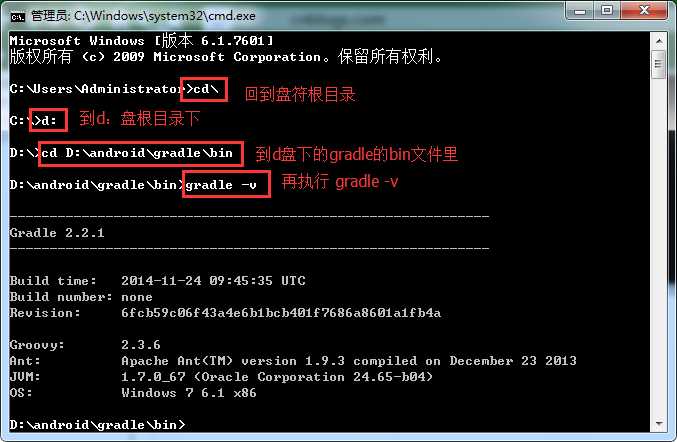
注意按步骤来 到你的gradle的目录下去执行 如果出现了版本信息 则证明是成功了
以上就是安装gradle的步骤
gradle教程 [原创](eclipse/ADT下 非插件 非Android Studio/AS)纯手打 第一篇:安装配置gradle
标签:
原文地址:http://www.cnblogs.com/uncle2000/p/4276833.html